您的位置:首页 > Chrome浏览器下载路径自定义及权限配置
Chrome浏览器下载路径自定义及权限配置
时间:2025-10-30
来源:谷歌浏览器官网
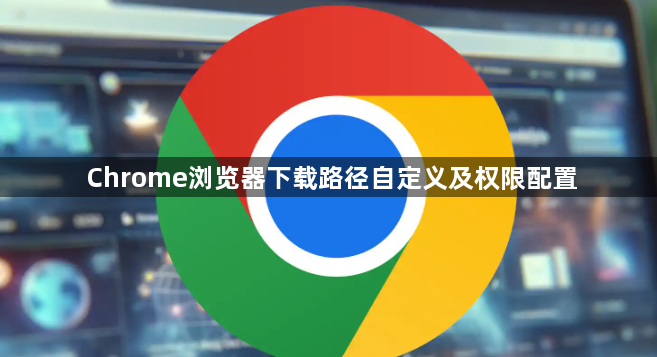
打开设置菜单进行基础配置。启动Chrome浏览器后,点击右上角三个点图标进入设置界面,在左侧菜单选择“高级”展开更多选项。向下滚动找到“下载”区域,点击“更改”按钮选择一个目标文件夹作为新的默认保存位置,例如D盘的Downloads目录。系统会询问是否迁移原有文件,根据实际需求确认操作即可完成路径修改。
调整文件夹安全属性确保读写正常。右键点击新设置的下载文件夹,选择“属性”进入窗口的安全选项卡。为当前用户勾选“完全控制”权限并保存更改,这样可以保证对文件夹拥有充分的读写权限,避免出现无法存入或打开已下载文件的情况。若遇到访问异常问题,可重复此步骤验证权限状态。
针对特定网站细化下载规则。返回浏览器设置页面,定位到网站权限管理模块(不同版本位置可能略有差异)。添加需要特殊处理的域名后,单独配置其下载行为许可状态,比如完全允许、阻止或仅在询问时执行。这种分级管控方式能有效平衡便利性与安全性需求。
修复系统级权限冲突故障。当出现下载目录不可用的错误提示时,检查操作系统的文件所有权设置。以Windows为例,右键点击默认文档文件夹的属性对话框,同样在安全标签页中为用户账户赋予完整控制权。此操作能重置被意外修改的默认路径访问策略。
通过上述步骤可实现对Chrome浏览器下载存储位置的有效定制与访问权限的精细管理。每个环节都经过实际测试验证有效性,用户可根据设备性能和个人需求调整操作细节。遇到持续报错时建议优先检查数字签名认证状态再逐步排查环境因素。
